¿Cómo mejorar la resolución de mis imágenes en Paint? - Edición profesional

Paint es un útil editor de imágenes que contiene diversas herramientas de fácil uso. Una imagen creada en esta aplicación suele tener alta resolución; sin embargo, si te interesa saber ¿cómo mejorar la resolución de mis imágenes en Paint? Presta atención a este tutorial descubrirás un procedimiento para la edición profesional de tus fotos.
¿Qué debes saber antes de aumentar la resolución de una imagen en Paint?
Antes de aumentar la resolución de una imagen en Paint debes saber que la resolución de imagen se representa con las dimensiones alto y ancho. La multiplicación de ambos valores genera la medida en píxeles. Asimismo, es posible que dicha resolución se exprese también en megapíxeles o MP.
La resolución de una imagen no debe confundirse con la resolución de pantalla y la resolución de impresión. La resolución de pantalla se mide en pulgadas y se refiere a la presentación de la imagen en un monitor., mientras que la resolución de impresión se expresa en píxeles por pulgada (valores necesarios para obtener una imagen precisa).
¿De qué manera puedes mejorar la resolución de tus imágenes con Paint?
Existen dos formas de mejorar la resolución de las imágenes con Paint. Una de ellas consiste en utilizar los comandos del teclado quizá el procedimiento de forma inmediata. Otra alternativa se basa en seleccionar los píxeles en el menú. Ambos procedimientos son muy sencillos y prácticos.

Usando comandos de teclado
Es bien sabido que el uso de atajos de teclado agiliza muchas tareas en Windows. Para mejorar la resolución de tus imágenes con Paint usando comandos de teclado, abre la aplicación Paint en Windows, Después, haz clic en la pestaña ‘Archivo’ y selecciona ‘Abrir’. Busca la imagen en tu disco duro y presiona ‘Abrir’ para editar la imagen.
A continuación, presiona la combinación de teclas ‘Ctrl + Shift + E’. Inmediatamente, se abrirá la ventana de ‘Propiedades de la imagen’. Allí, marca la casilla ‘Píxeles’ e ingresa nuevos valores para ‘Ancho’ y ‘Alto’. Recuerda que si deseas mejorar la resolución de la imagen, tendrás que reducir el tamaño de la imagen. Después, presiona ‘Aceptar’.
Otros atajos
Otra forma de mejorar la resolución de tu imagen con Paint está relacionada con el uso de las flechas direccionales de tu teclado. Una vez que abras la imagen, presiona la tecla direccional hacia la izquierda o hacia la derecha si deseas reducir/aumentar el ancho de la imagen y las teclas hacia arriba o abajo para reducir/aumentar el alto de la imagen.
Seleccionando píxeles en el menú
Esta opción consiste en seleccionar píxeles en el menú. Para lograrlo, localiza la imagen que deseas modificar y presiona el botón secundario del mouse sobre ésta. Luego, haz clic en ‘Abrir con’ y selecciona ‘Paint’.
De inmediato, verás el archivo para editar sus propiedades. Busca la categoría ‘Imagen’ ubicada en la parte superior de la pantalla y haz clic en ‘Cambiar tamaño’. Luego, marca la casilla ‘Píxeles’ y escribe un valor para el parámetro ‘Horizontal’. ‘Paint’ se encargará de mostrar el parámetro ‘Vertical’ automáticamente para guardar la relación de aspecto.
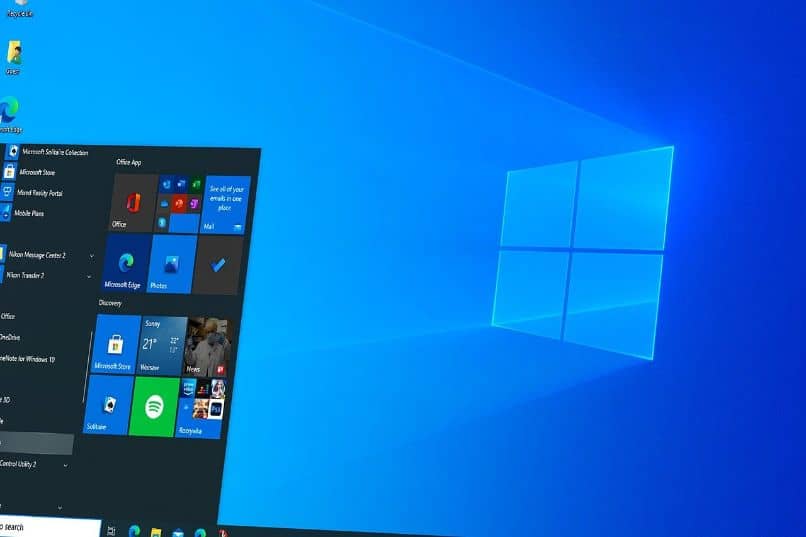
Establece la dimensión de la imagen en grados
De igual modo, puedes mejorar la resolución de la imagen asignando un valor en grados para la dimensión horizontal y vertical. Asegúrate de mantener activa la opción ‘Mantener relación de aspecto’ con el objetivo de preservar la consistencia de la imagen y su diseño original.
¿Por qué Paint disminuyó la escala de mi imagen al aumentar la resolución?
Paint disminuyó la escala de tu imagen al aumentar la resolución porque acabas de cambiar el tamaño de la imagen desde sus dimensiones (ancho y alto). Es importante destacar que siempre existirá una proporción constante entre los píxeles y la dimensión de la imagen. A mayor escala de imagen, menor será la resolución de la misma.
Por lo tanto, no te preocupes si disminuyó la escala de tu imagen en Paint, puesto que al momento de imprimirla o preparar el archivo para una página web, éste conservará su calidad y las dimensiones que has establecido previamente desde el menú y la edición de las propiedades.
No puedo aumentar la resolución de la imagen
Si la resolución que quieres establecer para la imagen no puede ser alta por la relación que debe haber con la dimensión de la misma, no podrás mejorar la calidad del archivo al momento de imprimirlo; por ende, la imagen se verá pixelada. La única alternativa será configurar la resolución con Photoshop.